หน้าหลัก > การแก้ไขปัญหา > กระดาษติด > กระดาษติดที่ด้านหลังของเครื่อง
กระดาษติดที่ด้านหลังของเครื่อง
ถ้าแผงควบคุมของเครื่องหรือ Status Monitor แสดงว่ามีกระดาษติดที่ด้านหลังของเครื่องพิมพ์ (กระดาษติดด้านหลัง) ให้ทำขั้นตอนดังต่อไปนี้:
ขั้นตอนนี้มีจุดประสงค์เพื่ออธิบายวิธีเปิดและปิดชิ้นส่วนที่เกี่ยวข้องทั้งหมดเมื่อกระดาษติดที่ด้านหลังของเครื่อง หน้าจอแสดงผลแบบ LCD ของเครื่องจะแจ้งเตือนว่าชิ้นส่วนใดจะต้องถูกเปิดเพื่อนำกระดาษที่ติดออกมา ทั้งนี้ขึ้นอยู่กับลักษณะการติดของกระดาษ
ทำตามคำแนะนำที่อยู่บนหน้าจอ LCD เพื่อนำกระดาษที่ติดอยู่ออก
- เปิดเครื่องพิมพ์ทิ้งไว้ 10 นาทีเพื่อให้พัดลมภายในเป่าชิ้นส่วนที่ร้อนมากในเครื่องให้เย็นลง
- เปิดฝาครอบด้านหลัง
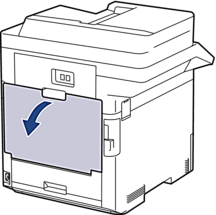
- กดหรือดึงแท็บที่มีหมายเลข 1 กำกับอยู่ทั้งทางด้านซ้ายและขวาเข้าหาตัวคุณ เพื่อปล่อยฝาครอบตัวทำความร้อนออก
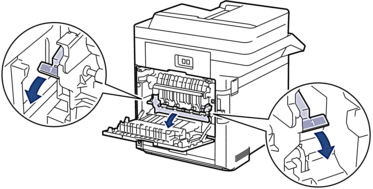
- คำเตือน
- พื้นผิวร้อน
ชิ้นส่วนภายในของเครื่องจะร้อนมาก รอให้เครื่องเย็นลงก่อนสัมผัสส่วนเหล่านั้น

- ใช้มือทั้งสองข้างเพื่อดึงกระดาษที่ติดออกจากเครื่องเบาๆ

- กดหรือดึงแท็บที่มีหมายเลข 2 กำกับอยู่ทั้งทางด้านซ้ายและขวาเข้าหาตัวคุณ เพื่อปล่อยฝาครอบตัวทำความร้อน 2 ออก (สำหรับเฉพาะบางรุ่น)

- คำเตือน
- พื้นผิวร้อน
ชิ้นส่วนภายในของเครื่องจะร้อนมาก รอให้เครื่องเย็นลงก่อนสัมผัสส่วนเหล่านั้น

- ใช้มือทั้งสองข้างค่อยๆ ดึงกระดาษที่ติดออกจากเครื่อง (สำหรับเฉพาะบางรุ่น)

- ปิดฝาครอบ 2 ตรวจดูว่าแท็บที่มีหมายเลข 2 กำกับอยู่ทั้งทางด้านซ้ายและขวาล็อกเข้าที่แล้ว (สำหรับเฉพาะบางรุ่น)

- ปิดฝาครอบตัวทำความร้อน ตรวจดูว่าแท็บที่มีหมายเลข "1" กำกับอยู่ทั้งทางด้านซ้ายและขวาล็อกเข้าที่แล้ว

- ปิดฝาครอบด้านหลังจนกระทั่งล็อกเข้าที่ในตำแหน่งปิด



